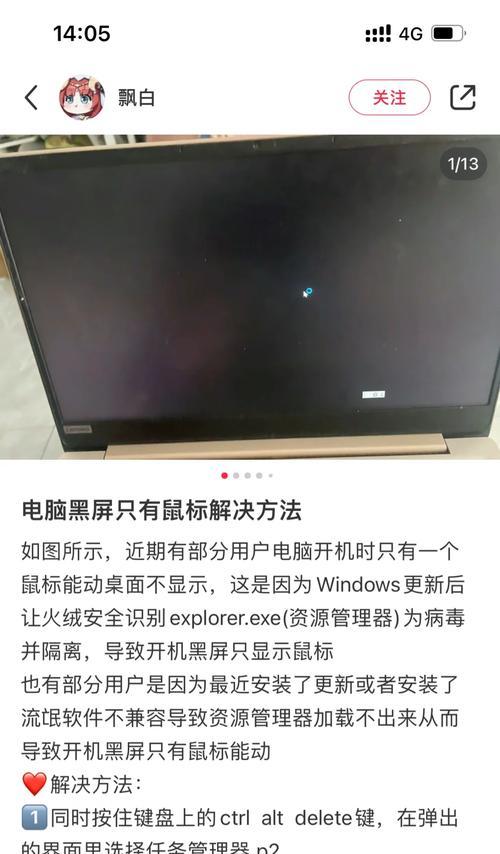直播已经成为许多互联网用户的娱乐和交流方式。无论是游戏直播、才艺展示,还是教育内容分享,声音都是直播过程中不可或缺的一部分。然而,在进行电脑直播录像时,用户经常遇到没声音的问题,这会导致直播体验大打折扣。本文将详细解答如何设置电脑直播时的音频问题,以确保声音能够正常录制。
一、检查基本音频输入设备
我们需要确认基本的音频输入设备是正常工作的。以下是需要检查的几个关键点:
1.1检查麦克风连接
确保麦克风正确连接到电脑。如果是无线麦克风,检查电源和接收器是否正常工作。
打开控制面板中的“声音”设置,检查麦克风是否被设为默认的录制设备。
1.2调整音频输入级别
在“声音”设置中,可以调整麦克风的输入音量,确保它不是被静音的,并且音量调整在一个合适的水平。
使用“级别”选项卡测试麦克风输入音量,确保有声音被捕捉到。
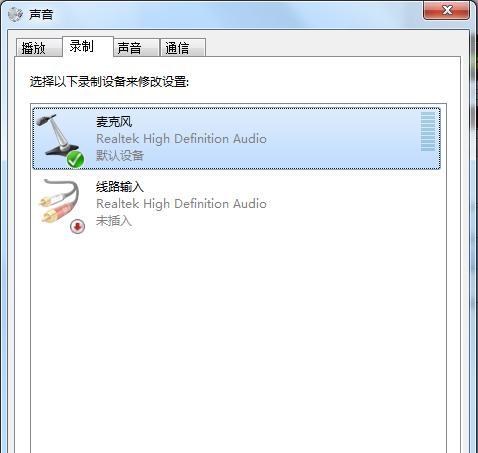
二、确认直播软件中的音频设置
直播软件的选择对于直播质量至关重要。以下是针对不同直播软件的基本设置:
2.1OBSStudio(OpenBroadcasterSoftware)
打开OBS,点击“设置”,进入“音频”选项卡。在这里,你需要确保“麦克风/音频捕获设备”被正确选择,并且音量没有被静音。
在“场景”中检查音频轨道是否已添加并且没有被静音。
2.2XSplit
打开XSplit,进入“设置”,选择“音频”部分。确保录制音频选项是开启状态,并且麦克风设置正确无误。
在“场景”中,检查音频输入设备是否已选择,并且音量条显示输入信号。
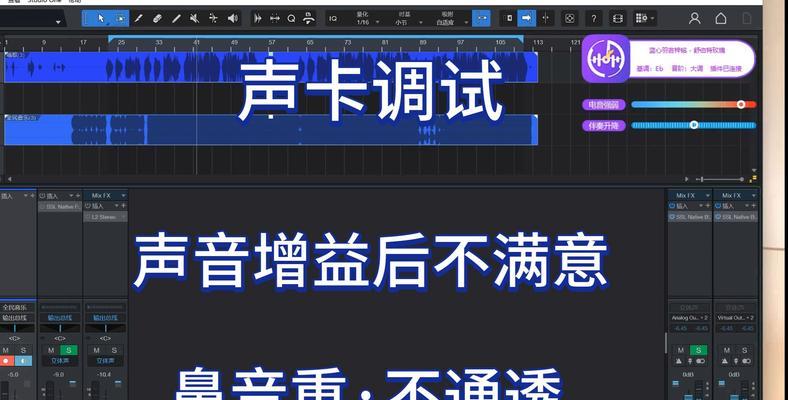
三、调整电脑系统声音设置
有时候,电脑系统的音频设置可能会影响到直播软件的音频输入。请按照以下步骤检查:
3.1Windows系统声音设置
打开“控制面板”>“硬件和声音”>“声音”>“录制”标签页,双击你的麦克风设备,进入“级别”选项卡,调整录音级别。
进入“播放”标签页,确保扬声器或耳机设备设置正确,并且没有与麦克风设备冲突。
3.2Mac系统声音设置
点击屏幕右上角的蓝牙图标,选择“声音”设置。在“输入”选项中,选择你的麦克风设备,并调节音量。
如果使用外部麦克风,请确保在“系统偏好设置”中的“声音”选项里,输入设备被选为相应的麦克风。
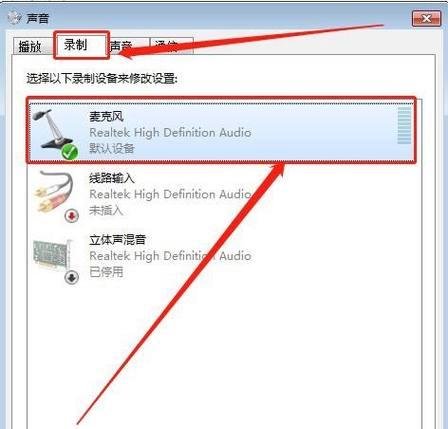
四、排查音频驱动问题
音频驱动问题可能是导致直播时无声音的原因之一。解决步骤如下:
4.1更新或重新安装驱动
打开设备管理器,找到音频输入设备,右键点击并选择“更新驱动程序软件”。
如果更新驱动无效,可以选择卸载设备驱动,然后重新启动电脑,让系统自动重新安装驱动。
4.2使用第三方软件进行音频诊断
利用专业的第三方软件进行音频设备测试,例如使用“音频检查”软件。按照软件的提示进行测试,查看是否能够正常捕捉到音频信号。
五、使用音频接口(可选)
如果你进行了以上步骤,仍然遇到音频问题,那么可能需要考虑使用外部音频接口:
5.1选择合适的音频接口
根据你的需求,选择一个适合的音频接口。这通常是一个USB或Thunderbolt接口,用于连接麦克风和其他音频设备。
5.2正确连接音频接口
将麦克风和其他音频设备连接到音频接口上,然后将音频接口连接到电脑。
在电脑的音频设置中,选择音频接口作为新的音频输入输出设备。
六、防止音频延迟和回声
在确保声音正常录制后,我们还需要注意防止音频延迟和回声问题,这些都会影响直播的音质:
6.1使用高质量的麦克风和耳机
高质量的麦克风和耳机可以有效减少延迟和回声,提供更好的音频体验。
6.2利用直播软件的防回声功能
许多直播软件具有防回声功能,例如OBSStudio中的“回声消除”功能。在适当的情况下启用这些功能以改善音质。
结语
通过以上的设置和检查,你应该能够在电脑直播录像时确保声音被正常录制。从检查基本的音频输入设备,到设置直播软件,再到系统声音和驱动的排查,每一步都是确保直播音质的关键。对于更高级的音频问题,使用音频接口也是个不错的解决方案。只要细致检查和正确设置,直播时的声音问题都可以得到妥善解决。